
Lors du processus d'utilisation du système Win10, nous pouvons parfois rencontrer le problème du dysfonctionnement des touches de commutation majuscules et minuscules, ce qui apporte certains inconvénients à notre utilisation. Alors, comment restaurer le bouton de commutation du boîtier dans le système Win10 ? Ci-dessous, l'éditeur PHP Youzi présentera une méthode simple pour vous aider à résoudre ce problème. Avec des opérations simples, vous pouvez facilement restaurer les touches de commutation du système Win10, rendant ainsi l'utilisation de votre clavier plus fluide.
Méthode de récupération de clé de changement de cas Win10 :
1. La touche de raccourci "win+i" ouvre l'interface "Paramètres". Après avoir entré la nouvelle interface, cliquez sur l'option "Saisie" dans la colonne de gauche, puis cliquez dans le bouton. au milieu à droite "Paramètres avancés du clavier".
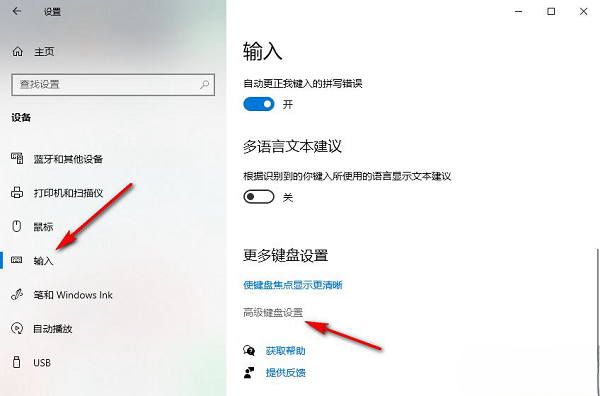
2. Cliquez ensuite sur "Options de la barre de langue".
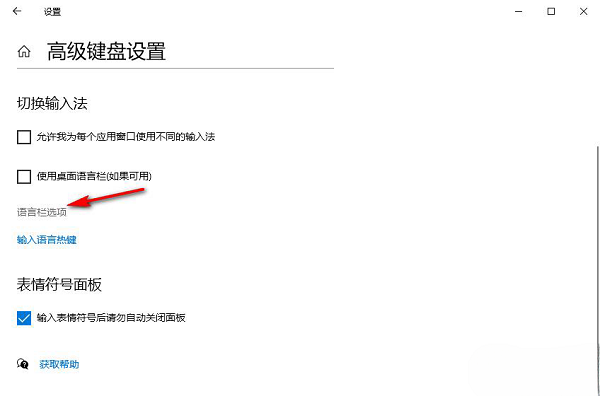
3. Dans la fenêtre qui s'ouvre, passez à l'onglet "Paramètres avancés des touches" en haut, puis recherchez "Appuyez sur la touche CAPS LOCK" et cochez-le, puis cliquez sur OK pour enregistrer.
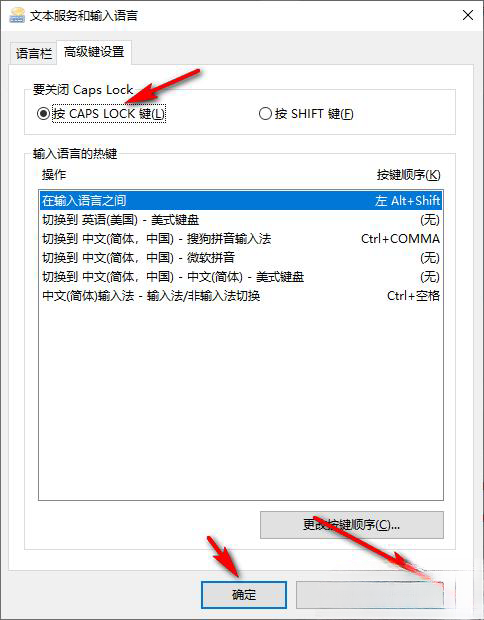
Ce qui précède est le contenu détaillé de. pour plus d'informations, suivez d'autres articles connexes sur le site Web de PHP en chinois!
 Le commutateur Bluetooth Win10 est manquant
Le commutateur Bluetooth Win10 est manquant
 Pourquoi toutes les icônes dans le coin inférieur droit de Win10 apparaissent-elles ?
Pourquoi toutes les icônes dans le coin inférieur droit de Win10 apparaissent-elles ?
 La différence entre le sommeil et l'hibernation Win10
La différence entre le sommeil et l'hibernation Win10
 Win10 suspend les mises à jour
Win10 suspend les mises à jour
 Que faire si le commutateur Bluetooth est manquant dans Windows 10
Que faire si le commutateur Bluetooth est manquant dans Windows 10
 win10 se connecte à une imprimante partagée
win10 se connecte à une imprimante partagée
 Nettoyer les fichiers indésirables dans Win10
Nettoyer les fichiers indésirables dans Win10
 Comment partager une imprimante dans Win10
Comment partager une imprimante dans Win10